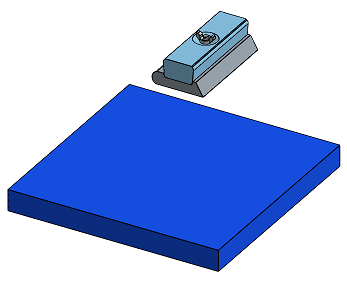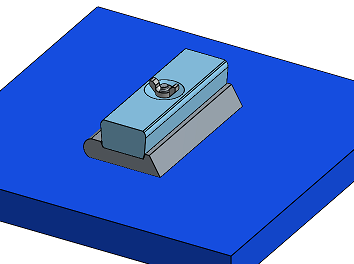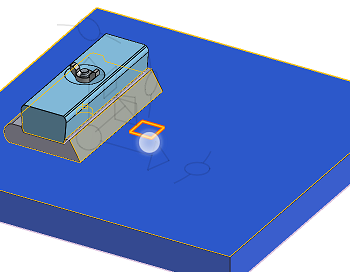Accoppiamento planare
Accoppiamento planare
![]()
![]()
![]()
Accoppia due entità consentendo il movimento traslazionale lungo l'asse X e l'asse Y e il movimento rotatorio attorno all'asse Z (Ty, Tx, Rz).
Accoppiamento planare consente di accoppiare due entità con movimento di traslazione lungo gli assi X e Y e movimento rotatorio attorno all'asse Z (Tx, Ty e Rz).
Inizia creando Mate connector su ciascuna entità o usa i Mate connectro impliciti visibili al passaggio del mouse.
Fai clic su Accoppiamento planare nella barra strumenti Assieme. Seleziona il mate connector sull'istanza utilizzata per il punto di movimento traslazionale e rotazionale, in questo caso il cilindro. Quindi, seleziona il mate connector sull'istanza da utilizzare come punto fisso, in questo caso la base della scatola. Se il cilindro non è orientato correttamente rispetto alla scatola, inverti l'asse primario e/o riorienta l'asse secondario.
Seleziona Offset per compensare la traslazione lungo l'asse Z del cilindro e/o la rotazione attorno al suo asse X o Y.
Per imporre limiti al movimento dell'Accoppiamento, seleziona Limiti e fornisci i valori di distanza minima e massima lungo gli assi traslazionali X e Y dell'accoppiamento e i valori angolari minimi e massimi sull'asse Z di rotazione dell'accoppiamento. Premi il pulsante Anima accoppiamento per animare i gradi di libertà dell'accoppiamento. I limiti sono visualizzati nell'area grafica come linee tratteggiate con barre alle estremità. Le linee tratteggiate rappresentano la direzione, la distanza e la rotazione dell'accoppiamento e le linee continue rappresentano i limiti dell'accoppiamento. Se a un accoppiamento è applicato un limite, l'icona dell'indicatore del limite dell'accoppiamento è visibile nell'elenco Accoppiamenti.
Fate clic sul segno di spunta verde per accettare il nuovo accoppiamento planare.
Passaggi
Inizia creando Mate connector su ciascuna entità o usa i Mate connectro impliciti visibili al passaggio del mouse.
- Fai clic su
 .
. 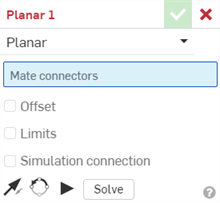
Il primo Mate connector selezionato (implicito o esplicito) funge da punto di movimento rotatorio e traslazionale e il secondo Mate connector selezionato (implicito o esplicito) funge da punto stazionario.
Per fornire una distanza di offset, seleziona Offset e fornisci una distanza. Gli accoppiamenti planari sono in grado di compensare le entità solo lungo l'asse Z.
Le distanze di offset vengono visualizzate nell'area grafica come linee tratteggiate tra gli Accoppiamenti, visualizzando il valore e l'asse. Immetti la distanza nella finestra di dialogo.
Quando si fa clic su un Accoppiamento, vengono visualizzate le immagini per indicare la direzione di X, Y e Z come definita dall'Accoppiamento insieme all'offset e all'intervallo di quote limite (se presenti).
L'applicazione di un offset deve essere vista come spostamento dell'intero sistema di coordinate. L'offset è relativo al Mate connector selezionato per primo.
È inoltre possibile scegliere di ruotare la parte attorno a un asse specifico: seleziona l'asse, quindi inserisci i gradi di rotazione.
- Per limitare il movimento, controlla Limiti e fornisci valori minimi e massimi (facoltativi) per controllare l'intervallo di movimento dell'Accoppiamento.
I limiti sono visualizzati nell'area grafica come linee tratteggiate con barre alle estremità. Le linee tratteggiate rappresentano la direzione e la distanza del movimento e le linee continue rappresentano il limite.
Se a un accoppiamento sono applicati uno o più limiti, l'icona dell'Indicatore limite di accoppiamento
 è visibile a destra dell'accoppiamento nell'elenco Funzioni di accoppiamento.
è visibile a destra dell'accoppiamento nell'elenco Funzioni di accoppiamento.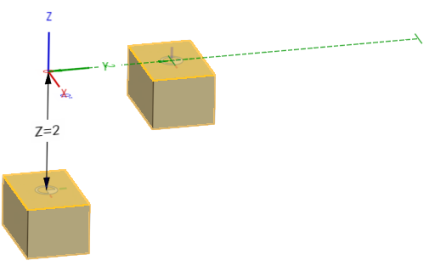
- Fai clic sull'entità per accedere al manipolatore.
- Fai clic e trascina le varie maniglie manipolatore e verifica quali movimenti sono consentiti; nota che sono consentiti solo il movimento traslazionale lungo l'asse X e Y e il movimento rotatorio attorno all'asse Z (Ty, Tx, Rz).
Modifica di un mate connector
Once a Mate is created between two explicit or implicit Mate connectors, you can edit either Mate connector:
-
Apri la finestra di dialogo Accoppiamento. Nell'esempio seguente, l'accoppiamento fissato è utilizzato come esempio. Il processo è simile per tutti gli accoppiamenti, a eccezione dell'accoppiamento tangente che non utilizza mate connector.
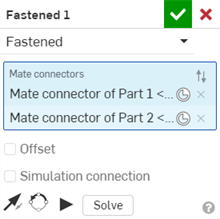
-
Fai clic sull'icona del mate connector (
 ). Si apre la finestra di dialogo del Mate connector, in cui è possibile modificare il tipo di origine, l'entità di origine, l'allineamento, la posizione, la direzione dell'asse primario e l'orientamento dell'asse secondario del mate connector:
). Si apre la finestra di dialogo del Mate connector, in cui è possibile modificare il tipo di origine, l'entità di origine, l'allineamento, la posizione, la direzione dell'asse primario e l'orientamento dell'asse secondario del mate connector:
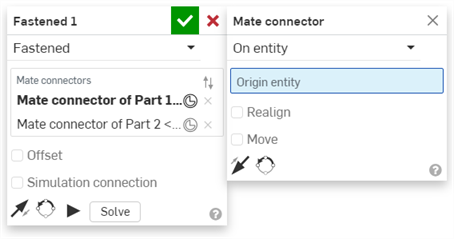
La modifica dei mate connector dalla finestra di dialogo Accoppiamento è limitata ai mate connector impliciti o espliciti presenti nell'assieme corrente. I mate connector presenti in Part Studio, sottoassiemi o documenti collegati devono essere modificati nella loro posizione originale.
Passaggi
- Tocca
 .
. - Conferma che Planare sia selezionato nel campo Tipo di accoppiamento.
- Seleziona due mate connector (impliciti o espliciti) da utilizzare.
- Facoltativamente, tocca Offset per fornire una distanza di offset.
- Facoltativamente, tocca Limiti per impostare i limiti di distanza per il movimento.
- Puoi anche toccare
 per invertire l'asse principale, ossia l'orientamento Z delle istanze.
per invertire l'asse principale, ossia l'orientamento Z delle istanze. - Puoi anche toccare
 per riorientare l'asse secondario; ruota di 90 gradi l'orientamento del quadrante (nel piano XY) delle istanze con un tocco.
per riorientare l'asse secondario; ruota di 90 gradi l'orientamento del quadrante (nel piano XY) delle istanze con un tocco. - Tocca il segno di spunta.
Tocca e trascina OPPURE usa il Manipolatore triade per spostare una delle parti. Nota che sono consentiti solo il movimento di transizione lungo gli assi X e Y e il movimento rotatorio attorno all'asse Z (Ty, Tx, Rz).
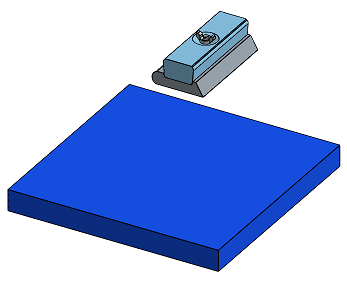
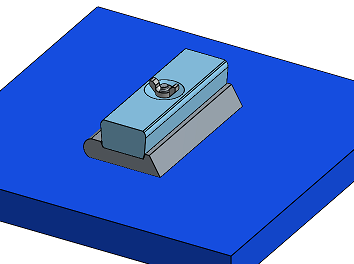
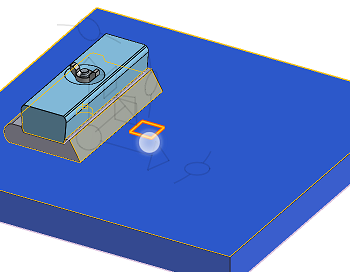
Passaggi
- Tocca
 .
. - Conferma che Planare sia selezionato nel campo Tipo di accoppiamento.
- Seleziona due mate connector (impliciti o espliciti) da utilizzare.
- Facoltativamente, tocca Offset per fornire una distanza di offset.
- Facoltativamente, tocca Limiti per impostare i limiti di distanza per il movimento.
- Puoi anche toccare
 per invertire l'asse principale, ossia l'orientamento Z delle istanze.
per invertire l'asse principale, ossia l'orientamento Z delle istanze. - Puoi anche toccare
 per riorientare l'asse secondario; ruota di 90 gradi l'orientamento del quadrante (nel piano XY) delle istanze con un tocco.
per riorientare l'asse secondario; ruota di 90 gradi l'orientamento del quadrante (nel piano XY) delle istanze con un tocco. - Tocca il segno di spunta.
Tocca e trascina OPPURE usa il Manipolatore triade per spostare una delle parti. Nota che sono consentiti solo il movimento di transizione lungo gli assi X e Y e il movimento rotatorio attorno all'asse Z (Ty, Tx, Rz).